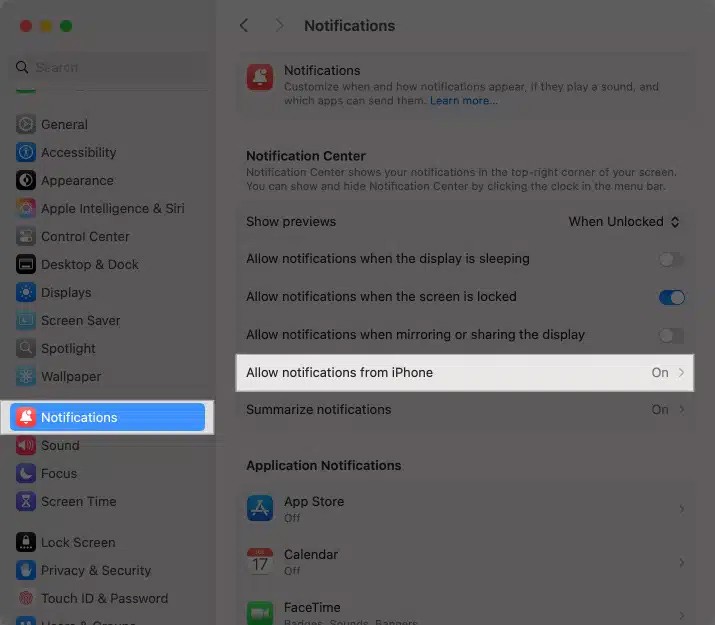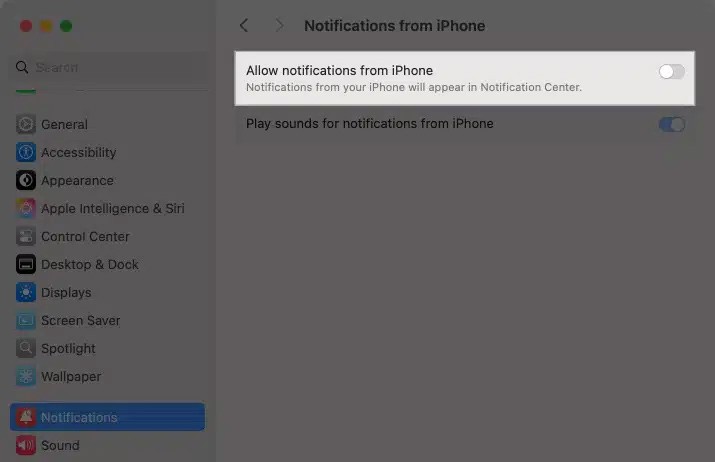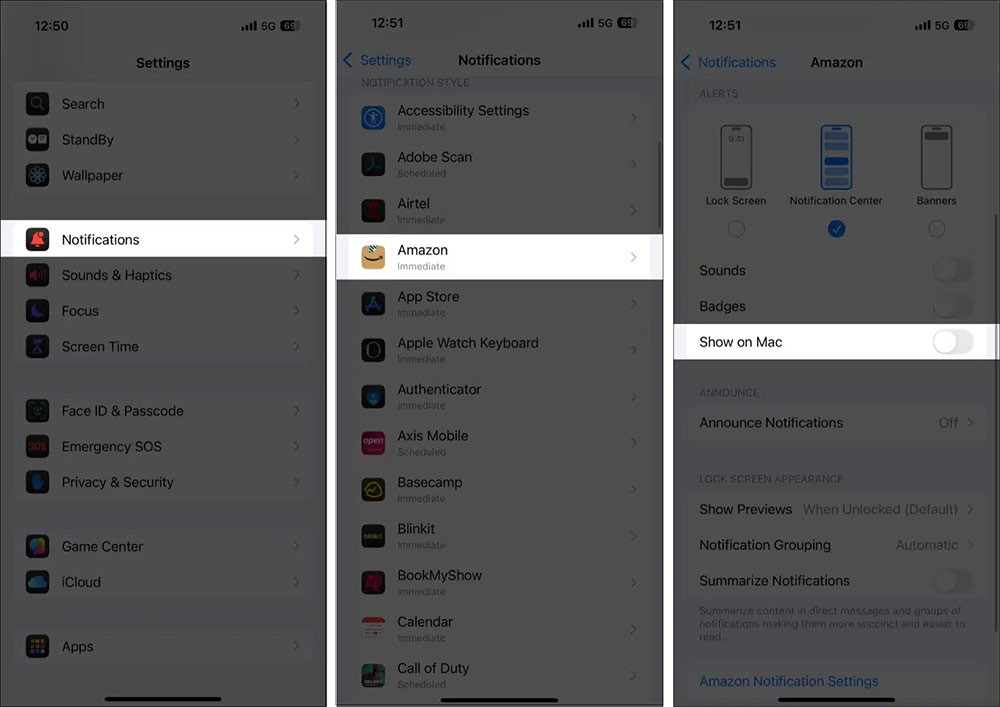Avec macOS Sequoia et iOS 18, Apple a amélioré l'expérience utilisateur grâce à l'application iPhone Mirroring pour Mac. Avec iPhone Mirroring, vous pouvez facilement utiliser et contrôler votre iPhone directement depuis votre Mac. Si vous êtes gêné par les notifications de l'iPhone sur votre Mac, vous pouvez désactiver complètement les notifications de l'iPhone sur votre Mac, en suivant les instructions ci-dessous.
Comment désactiver les notifications de l'iPhone sur Mac
Étape 1 :
Cliquez sur Paramètres système puis sur Notifications sur le côté gauche de l'interface. Nous regardons l'interface à côté, trouvons le paramètre Autoriser les notifications de l'iPhone , puis sélectionnons pour l'ajuster.
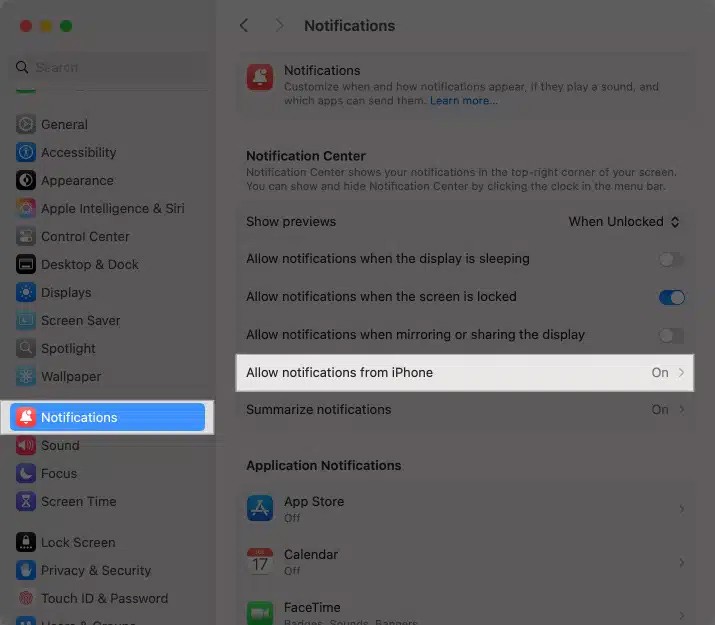
Étape 2 :
L'utilisateur doit ensuite désactiver le paramètre Autoriser les notifications de l'iPhone pour ne pas afficher les notifications de l'iPhone sur le Mac.
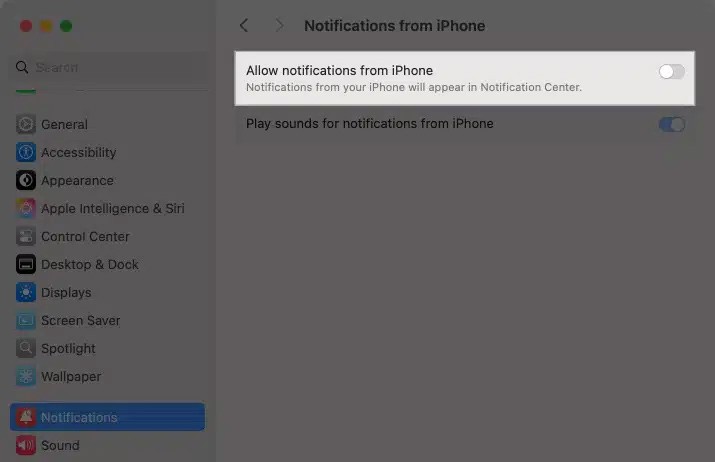
Étape 3 :
Ensuite, les utilisateurs cliquent sur Paramètres sur iPhone et sélectionnent Notifications pour ajuster les notifications. Les utilisateurs sélectionnent les applications dont ils ne souhaitent pas que leur Mac reçoive des informations , puis désactivent Afficher sur Mac .
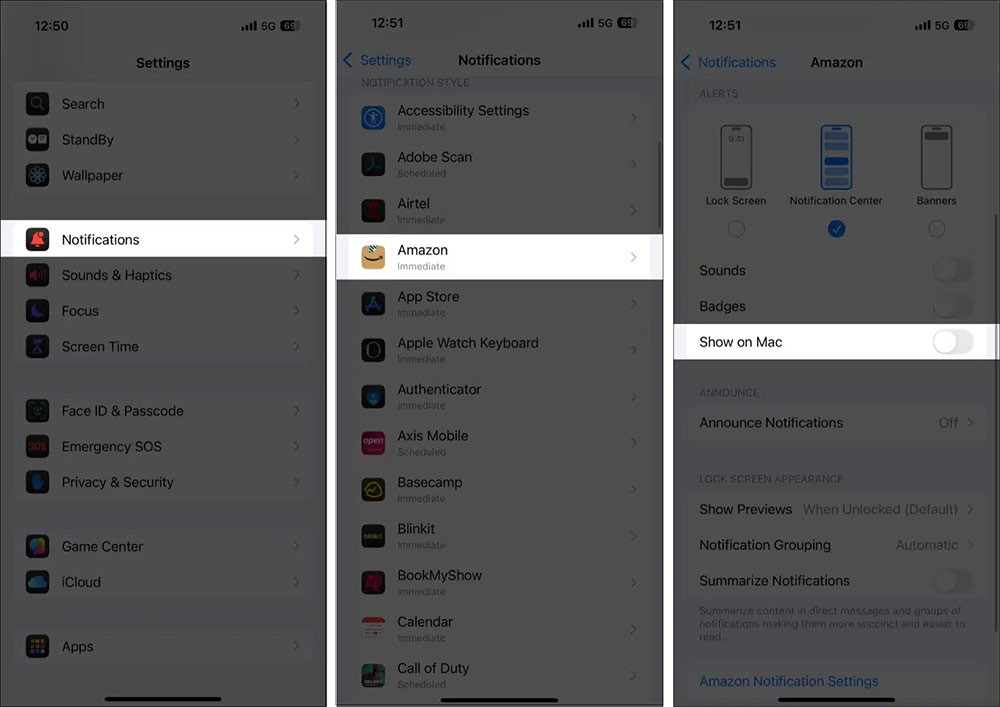
Bien qu'Apple ne vous permette pas de désactiver directement toutes les notifications de l'iPhone sur votre Mac via votre iPhone, il vous permet de désactiver les notifications des applications individuelles de votre iPhone sur votre Mac.